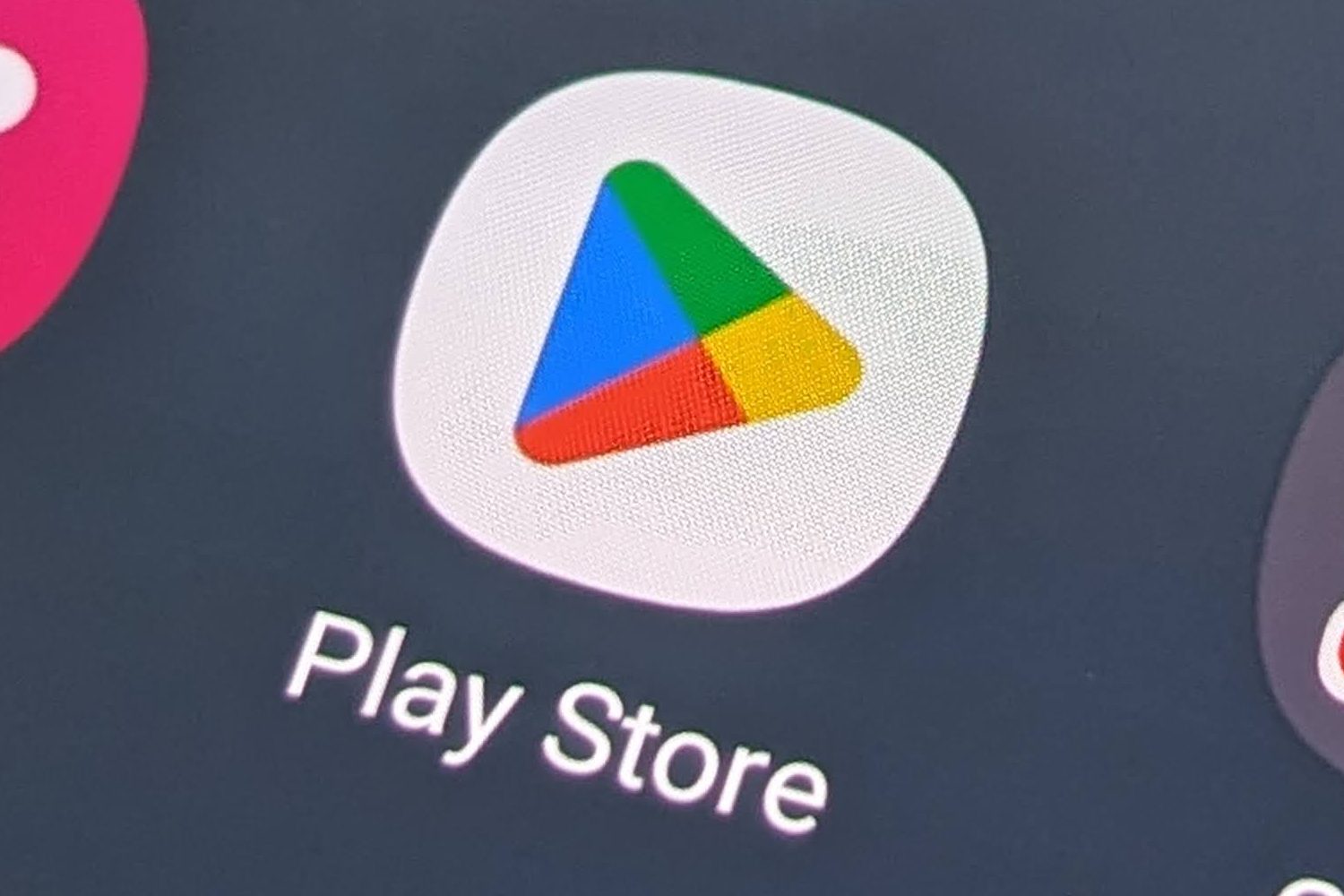Alguns usuários do Office estão enfrentando um erro de licenciamento em que veem uma mensagem “Há um problema com sua licença do Office“. Esse erro pode ser frustrante se você precisar fazer o trabalho o mais rápido possível. Neste artigo, vamos sugerir maneiras de remover a mensagem.
Por que estou recebendo um erro de licença do Office?
A resposta muito óbvia para essa pergunta é uma chave de produto falsa. Pode ser uma chave inválida ou uma chave falsa. No entanto, existem outras coisas, como instalação corrompida do Office, versão errada do Office, etc. O que pode causar esse erro. Portanto, neste artigo, falaremos sobre todas as possíveis causas e como corrigi-las.
Relacionado: O Microsoft Office não pode verificar a licença deste produto
Há um problema com sua licença do Office
Se você ainda vir um problema com a mensagem de licença do Office, veja o que você pode fazer para corrigir o erro.
- Verifique se você está usando a chave de licença do produto Office correta.
- escritório de reparo
- Instalar atualizações do Office
- Converter instalação do Office
Vamos falar sobre isso em detalhes.
1]Verifique se você está usando a chave de licença do produto Office correta
A primeira coisa que você precisa fazer é certificar-se de que está usando a chave de licença do produto Office correta. Este é o código correto para a versão do Office que instalei? Então confira a versão e os detalhes básicos. É para ativação individual ou em grupo? Confira tudo!
Se você acha que está usando uma chave de licença de produto não genuína, talvez seja necessário comprar uma nova. É melhor comprar uma licença do Office na Microsoft Store.
LeituraO que significam os diferentes tipos de chaves de produto da Microsoft?
2]conserto de escritório
A primeira coisa que você precisa fazer para corrigir o erro é reparar o Office. Para fazer isso, siga as etapas fornecidas.
- Abrir Configurações e vai para formulários.
- Procurar Escritório. quartel general. Centro.
- Selecione-o e clique editar.
- Agora selecione conserto rápido Em seguida, clique em Reparar.
Aguarde a conclusão do processo e verifique se o problema ainda ocorre.
Se o problema persistir, repita as mesmas etapas, mas selecione Reparo on-line desta vez.
Leitura: Como verificar o tipo de licença do Microsoft Office e o status de ativação?
3]Instale as atualizações do Office
De acordo com muitos usuários, a instalação de atualizações do Office pode resolver o problema. Portanto, usaremos o Prompt de Comando para atualizar sua área de trabalho.
Então comece Prompt de comando Como administrador e execute os seguintes comandos um por um.
cd "\Program Files\Common Files\microsoft shared\ClickToRun"
OfficeC2RClient.exe /changesetting Channel=Current
OfficeC2RClient.exe /update user
Aguarde a conclusão do processo (você verá a mensagem “As atualizações estão instaladas”) e verifique se o problema ainda ocorre.
Espero que isso resolva o problema para você.
Leitura: Consequências e riscos do uso de software pirata e falsificado.
4]Converter a instalação do Office
Isso é para um nicho muito específico. Se você instalou o Office Professional Plus em um sistema que já possui o Microsoft 365, verá a mensagem de erro. No entanto, alternar a instalação do Office para o Microsoft 365 pode resolver o problema.
Então, em primeiro lugar, feche todos os aplicativos de escritório e vá para conta.microsoft.com Para descobrir sua chave de produto. Faça login com suas credenciais e clique em Mostrar chave do produto botão. Agora copie e cole a chave do produto em algum lugar porque a usaremos a seguir.
Execute o prompt de comando como administrador e execute os comandos a seguir.
cscript "C:\Program Files\Microsoft Office\Office16\OSPP.VBS" /dstatus
Agora você pode ver os últimos 5 dígitos de uma chave de produto instalada. Então copie isso.
cscript "C:\Program Files\Microsoft Office\Office16\OSPP.VBS" /unpkey:<5-digits of product key>
Substitua pelos últimos 5 dígitos da chave do produto instalada (o número que você copiou do prompt de comando).
cscript "C:\Program Files\Microsoft Office\Office16\OSPP.VBS" /inpkey:<product-key>
substituir
Por fim, reinicie o computador e verifique se o problema ainda ocorre.
Espero que você possa resolver o problema com as soluções fornecidas.
Apontar: Este artigo fornece outras maneiras de solucionar erros de ativação do Office.
Como desativo as atualizações automáticas no Office?
Para desativar as atualizações automáticas no Office, você pode seguir as etapas abaixo.
- Abrir Configurações a partir do menu iniciar.
- vou Atualizações e segurança.
- Clique em Opções avançadas.
- Agora use o botão de alternância para desativar Obtenha atualizações para outros produtos da Microsoft ao atualizar o Windows.
Dessa forma, o Office não será atualizado automaticamente, mas você ainda poderá atualizar o Office manualmente.
consulte Mais informação: O que acontece se o Microsoft Office não estiver ativado ou não estiver licenciado?